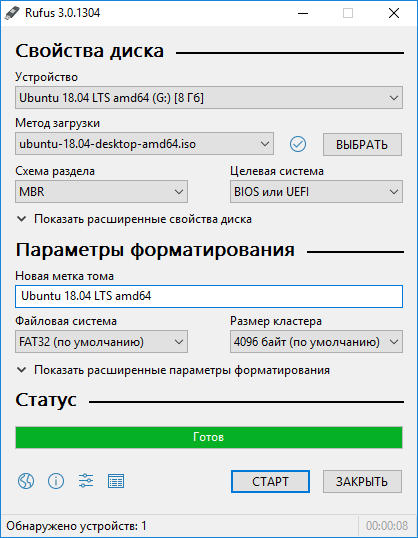Самый простой способ создания загрузочной флешки

Создание загрузочной флешки.
В наше время объёмы сменных носителей позволяют полностью отказаться от DVD и, тем более, от CD дисков.
В связи с этим у многих возникает вопрос – как самому создать загрузочную флэшку?
На многих форумах подробно описано создание таких USB-устройств.
Я не буду перечислять подробные инструкции и алгоритм действий, т.к. для хорошо разбирающего человека это будет не интересно, ибо он ничего нового для себя не узнает, а рядовому пользователю читать это всё будет довольно нудно, и вряд ли он станет всё это делать.
Самый простой способ создать загрузочную флэшку – это использовать специальную бесплатную утилиту, в которой разберётся даже ребёнок.
Единственное, что вам будет для этого нужно – диск с дистрибутивом Windows и сама флэшка.
Эту утилиту вы можете скачать с нашего сайта:
Она называется WinToFlash.
Особенно она будет полезна владельцам нетбуков и людям, у которых на компьютере неисправен CD-ROM .
Также вам предлагаю другие утилиты для создания мультизагрузочных флешек:
1. Самая популярная утилита, позволяющая создать загрузочный сектор на вашем USB флеш накопителе - GRUB4DOS. Она позволяет создать на вашем флеш накопителе загрузочную запись и меню загрузки для ваших программ. Скачать её можно с нашего сайта по этой ссылке: GRUB
2. Очень удобная программа для создания загрузочной флешки под названием XBoot. С её помощью вы можете создать любой мультизагрузочный CD или DVD диск, а также мультизагрузочную флешку. Для работы с ней вам нужно создать ISO образы с выбранных вами компакт-дисков или скачать готовые образы программ, которые вы желаете добавить для загрузки из под БИОС вашего компьютера и перетащить их в окно программы. Всё остальное утилита сделает автоматически. С её помощью вы можете собрать для загрузки с флешки, например Windows 7, Windows 8, Windows XP, антивирусные программы, Live CD и прочий необходимый вам софт на одной флешке. Скачать данную утилиту можете по этой ссылке: XBOOT
3. Программа, позволяющая форматировать вашу флешку или съёмный USB диск в систему NTFS. Она позволяет сделать вашу флешку более быстрой и позволяет записывать на неё файлы размером более 4Гб. Скачать её можно здесь: HP USB
4. Программа, с помощью которой Вы с лёгкостью создадите загрузочную флешку с Win-7 или с Win-8, называется она UltraISO. Скачать её можно по ЭТОЙ ссылке. ВАЖНО! Для создания загрузочной флешки после установки запустить утилиту от имени Администратора!
УльтраИСО является условно-бесплатной программой. Выбираем "Пробная версия", открываем в ней приготовленный ISO образ с Windows 7 или с Windows 8 (можно и с Вистой), далее см. картинки:
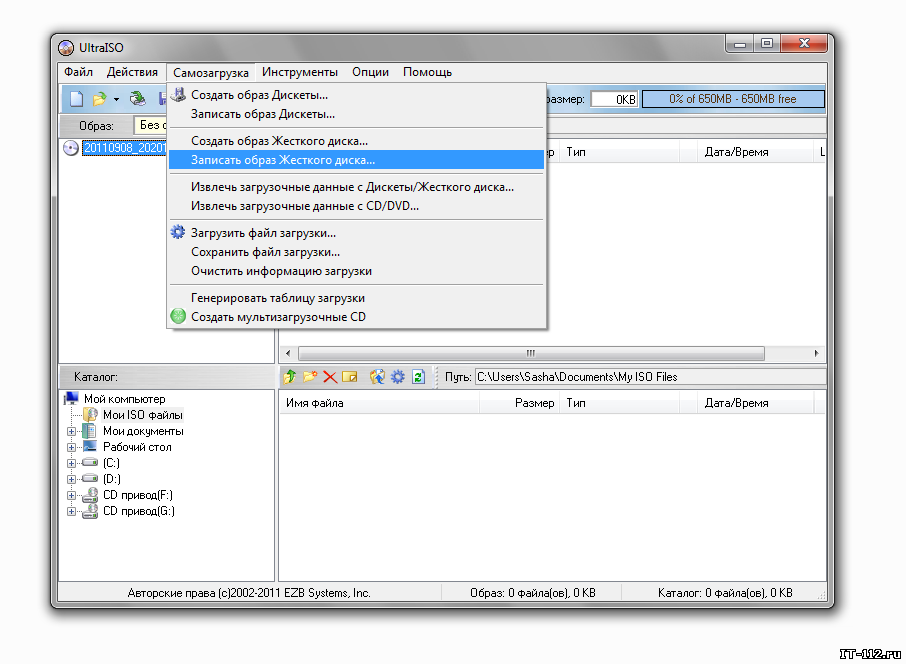
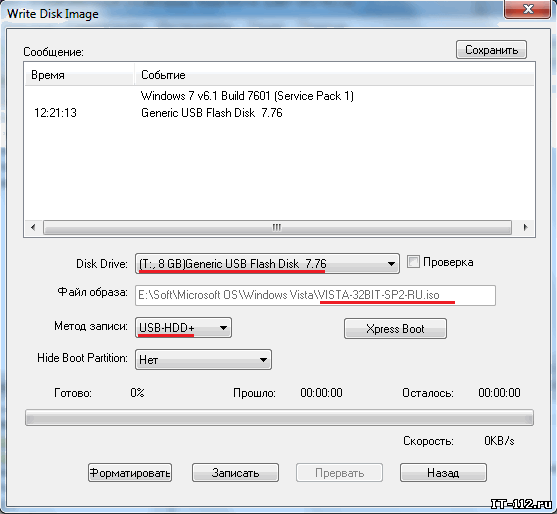
Перед записью рекомендую отформатировать флеш накопитель в формате FAT32
Загрузочная флешка для Линукс или Андройд
Для записи одной операционной системы, например версии Linux или Android для компьютера самый простой срособ использовать эту программу:
Создать загрузочную флешку с Линукс или Андройд
Настройки выбираем, как на фото ниже. Первая строка - ваш образ.